
Πίνακας περιεχομένων:
- Βήμα 1: Απαιτούνται εξαρτήματα
- Βήμα 2: Κατεβάστε όλο το λογισμικό και εγκαταστήστε το εργαλείο αναλαμπής
- Βήμα 3: Συγκόλληση
- Βήμα 4: Κάνοντας τα RX και TX προσβάσιμα
- Βήμα 5: Συγκόλληση Vcc και Gnd
- Βήμα 6: Σύνδεση του Usb με Serial
- Βήμα 7: Ενεργοποίηση του προσαρμογέα USB
- Βήμα 8: Σύνδεση Comms
- Βήμα 9: Αναβοσβήνει ο διακόπτης
- Βήμα 10: Αφαιρέστε τη συγκόλληση
- Συγγραφέας John Day [email protected].
- Public 2024-01-30 08:33.
- Τελευταία τροποποίηση 2025-01-23 14:39.
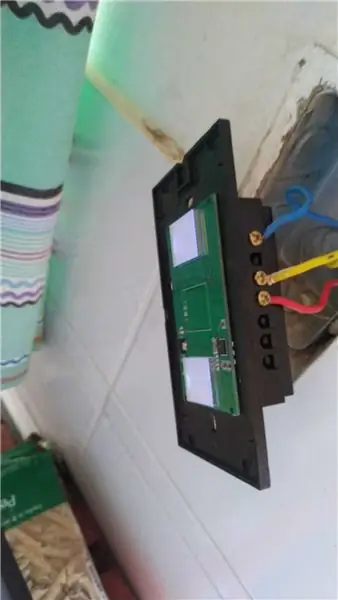
Έτσι αποφάσισα να κάνω αυτό το Εγχειρίδιο για οποιονδήποτε άλλο εκεί έξω που αναρωτιέται αν αυτό είναι δυνατό.
Βήμα 1: Απαιτούνται εξαρτήματα
Serial-to-USB Adapter
Δυαδικό λογισμικό Tasmota Firmware με δυνατότητα λήψης
Εργαλεία συγκόλλησης
Καλώδια βραχυκυκλωτήρων
Flashing Tool με δυνατότητα λήψης Χρησιμοποίησα το Tasmota PyFlasher
Βήμα 2: Κατεβάστε όλο το λογισμικό και εγκαταστήστε το εργαλείο αναλαμπής
Μπορείτε να κατεβάσετε το δυαδικό αρχείο Tasmota από αυτόν τον σύνδεσμο: Tasmota κυκλοφορεί
Ακολουθεί ένας σύνδεσμος για ένα από τα πολλά εργαλεία Flashing: Pyflasher
Μόλις ληφθούν όλα, εγκαταστήστε το εργαλείο που αναβοσβήνει στην επιθυμητή θέση.
Βήμα 3: Συγκόλληση

Για να αναβοσβήνει ο διακόπτης φωτός χρειάζεστε 5 ακίδες από το Chipset ESP8285. Χρειάζεστε τα RX, TX, VCC, Gnd και GPIO 0.
Θα χρειαστεί να αφαιρέσετε το διακόπτη φώτων, μέχρι να έχετε μόνο το μπροστινό PCB (αυτό με τα κουμπιά ανοιχτά)
Όπως μπορείτε να δείτε στην εικόνα, θα χρειαστεί να συγκολλήσετε ένα καλώδιο μήκους περίπου 10 εκατοστών σε αυτήν τη θέση, στην οποία κατευθύνεται το GPIO 0. θα χρειαστεί να βραχυκυκλώσετε αυτήν την καρφίτσα στη γείωση σε μεταγενέστερο στάδιο.
Βήμα 4: Κάνοντας τα RX και TX προσβάσιμα

Θα χρειαστεί να ξύσετε το κάλυμμα στο pcb για να κάνετε τα κομμάτια προσβάσιμα για να μπορείτε να κολλήσετε δύο μικρά καλώδια όπως στην εικόνα. Το καλώδιο στα δεξιά είναι το Rx του ESP.
Χρησιμοποίησα ένα κοφτερό μαχαίρι που το ξύνισα πάνω από τα δύο κομμάτια μέχρι να είναι αρκετά προσβάσιμα για να μπορώ να κολλήσω τα καλώδια.
Βήμα 5: Συγκόλληση Vcc και Gnd

Όπως μπορείτε να δείτε στην εικόνα, μπορείτε να κολλήσετε τα δύο τελευταία καλώδια σε αυτές τις θέσεις. Το λευκό σύρμα είναι Vcc και το μαύρο καλώδιο είναι Gnd.
Βήμα 6: Σύνδεση του Usb με Serial
Θα χρησιμοποιήσετε καλώδια jumper για να συνδέσετε το usb στον σειριακό προσαρμογέα στα καλώδια που έχετε κολλήσει στον διακόπτη φώτων.
Μπορείτε να συνδέσετε τα ασπρόμαυρα καλώδια στο Vcc και Gnd του usb σε σειριακό προσαρμογέα.
ΣΗΜΕΙΩΣΗ! Βεβαιωθείτε ότι ο προσαρμογέας USB σε σειριακό έχει οριστεί σε 3.3V
Βήμα 7: Ενεργοποίηση του προσαρμογέα USB
Πριν συνδέσετε τον προσαρμογέα USB, θα χρειαστεί να συντομεύσετε τον ακροδέκτη GPIO 0 για να gnd για να μεταβεί σε λειτουργία φλας.
Πάρτε το καλώδιο που συγκολλήσατε στο GPIO 0 και κρατήστε το στο Gnd (Μαύρο καλώδιο ενώ συνδέετε τον προσαρμογέα USB).
Βήμα 8: Σύνδεση Comms
Τώρα θα χρειαστεί να συνδέσετε τα καλώδια RX και TX στον προσαρμογέα USB.
Θα συνδέσετε τα δύο μικρά καλώδια που συγκολλήσατε στον προσαρμογέα USB. RX του ESP στο TX του προσαρμογέα και TX του ESP στο RX του προσαρμογέα.
Βήμα 9: Αναβοσβήνει ο διακόπτης
Τώρα πρόκειται να εκτελέσετε το Pyflasher (εργαλείο αναλαμπής).
Μόλις το εργαλείο αναβοσβήνει σε λειτουργία, θα επιλέξετε το αρχείο Κάδος που κατεβάσατε και το κλικ αναβοσβήνει.
Το εργαλείο που αναβοσβήνει θα ανεβάσει το αρχείο κάδου και μετά θα τελειώσετε. Στη συνέχεια, μπορείτε να αποσυνδέσετε και να συνδέσετε ξανά τον προσαρμογέα USB σε σειριακό για να βεβαιωθείτε ότι ήταν επιτυχής, καθώς θα έπρεπε να έχετε ένα καλώδιο σημείου πρόσβασης sonoff εάν ήταν.
Βήμα 10: Αφαιρέστε τη συγκόλληση
Τώρα μπορείτε να αφαιρέσετε τη συγκόλληση στο βύσμα και να το ξαναβάλετε μαζί και να το εγκαταστήσετε.
Απολαμβάνω
Συνιστάται:
Touch Less Touch Switch: 11 Βήματα

Touch Less Touch Switch: Στην επικρατούσα κατάσταση COVID-19, εισαγωγή μιας διεπαφής χρήστη χωρίς άγγιγμα για δημόσια μηχανήματα για την αποφυγή εξάπλωσης της πανδημίας στην κοινότητα
WAVE SWITCH -- TOUCH LESS SWITCH ΧΡΗΣΗ ΧΡΗΣΗΣ 555: 4 Βήματα

WAVE SWITCH || TOUCH LESS SWITCH ΧΡΗΣΙΜΟΠΟΙΗΣΗ 555: Γεια σε όλους Καλώς ήλθατε Σήμερα χτίζω έναν απλό διακόπτη αφής, ενεργοποιείται απλώς κουνώντας το χέρι μας με τη βοήθεια αισθητήρα υπέρυθρης ακτινοβολίας και χρονοδιακόπτη 555, οπότε ας το κατασκευάσουμε…. Η λειτουργία του είναι απλή ως 555 που λειτουργεί ως σαγιονάρες το κατάστημά του το
Αναβοσβήνει το υλικολογισμικό SONOFF Tasmota στο NodeMCU: 9 βήματα

Αναβοσβήνει το Firmware SONOFF Tasmota στο NodeMCU: Το Sonoff είναι ένας διακόπτης με έλεγχο WiFi, ο οποίος είναι ενσωματωμένος με IC ESP8266 και έχει ρελέ για τον έλεγχο της συσκευής μέσω Διαδικτύου. Αυτό το IC μπορεί να αναβοσβήνει και να επαναπρογραμματιστεί από το Arduino IDE. Οι δημιουργοί του Sonoff δημοσίευσαν τις βιβλιοθήκες και τα αρχεία Arduino στο
Αναβοσβήνει LED Χρησιμοποιώντας το ESP8266 NodeMCU Lua WiFi Tutorial: 6 βήματα

Blink LED Χρησιμοποιώντας το ESP8266 NodeMCU Lua WiFi Tutorial: DESCRIPTIONNodeMCU είναι μια ανοικτού κώδικα πλατφόρμα IoT. Περιλαμβάνει υλικολογισμικό που λειτουργεί με το ESP8266 WiFi SoC από το Espressif και υλικό που βασίζεται στην μονάδα ESP-12. Ο όρος " NodeMcu " από προεπιλογή αναφέρεται στο φιλμ και όχι στο
Αναβοσβήνει LED χρησιμοποιώντας ESP32 NodeMCU WiFi & Bluetooth Module Tutorial: 5 Βήματα

Αναβοσβήνει LED χρησιμοποιώντας ESP32 NodeMCU WiFi & Bluetooth Module Tutorial: Περιγραφή Το NodeMCU είναι μια πλατφόρμα IoT ανοιχτού κώδικα. Προγραμματίζεται χρησιμοποιώντας τη γλώσσα δέσμης ενεργειών Lua. Η πλατφόρμα βασίζεται σε έργα ανοιχτού κώδικα eLua. Η πλατφόρμα χρησιμοποιεί πολλά έργα ανοιχτού κώδικα, όπως lua-cjson, spiffs. Αυτό το ESP32 NodeMc
